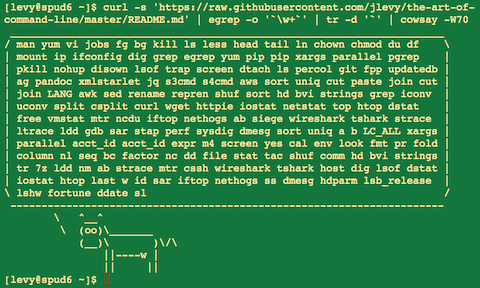29 KiB
[ Languages: English, Español, 한국어, Português, Русский, Slovenščina, 中文 ]
El Arte del Terminal
- Meta
- Fundamentos
- Uso diario
- Procesamiento archivos y datos
- Depuración del sistema
- One-liners
- Obscuro pero útil
- Solo para MacOS X
- Más recursos
- Advertencia
La fluidez en el terminal es una destreza a menudo abandonada y considerada arcaica, pero esta mejora su flexibilidad y productividad como ingeniero en formas obvia y sutil. Esta es una selección de notas y consejos al usar el terminal que encontré útiles al trabajar en Linux. Algunos consejos son elementales y algunos bastante específicos, sofisticados u oscuros. Esta página no es larga, pero si puedes usar y recordar todos los puntos aquí mostrados, sabrás un montón.
La mayor parte originalmente apareció en Quora, pero debido al interés mostrado, parece que vale la pena usar Github, donde existen personas más talentosas que fácilmente pueden sugerir mejoras. Si ve un error o algo que podría ser mejor, por favor, crea un issue o PR! (Por supuesto primero revisa la sección meta de PRs/issues.)
Meta
Alcance:
- Esta guía es tanto para principiantes como para experimentados. Los objetivos son diversidad (todo importa), especificidad (dar ejemplos concretos del caso más común), y concisión (evitar cosas que no son esenciales o insignificantes que puedas buscar fácilmente en otro lugar). Cada consejo es esencial en alguna situación o significativamente puede ahorrar tiempo comparado con otras alternativas.
- Esta escrito para Linux, con excepción de la sección "Solo para MacOS X". Muchos de los otros puntos aplican o pueden ser instalados en otros Unices o MacOS (o incluso Cygwin).
- Se enfoca en Bash interactivo, aunque muchos de los consejos se aplican para otros shells y al Bash scripting por lo general.
- Incluye tanto comandos "estándar" Unix, así como aquellos que requieren la instalación especial de un paquete -- siempre que sea suficientemente importante para ameritar su inclusión.
Notas:
- Para mantener esto en una página, el contenido está incluido implícitamente por referencia. Eres lo suficientemente inteligente para consultar más detalles en otros lugares, cuando conoces la idea o comando con Google. Usa
apt-get/yum/dnf/pacman/pip/brew(según proceda) para instalar los nuevos programas. - Usa Explainshell para obtener detalles de ayuda sobre que comandos, opciones, pipes, etc.
Fundamentos
-
Aprende conocimientos básicos de Bash, de hecho, escribe
man bashy al menos échale un vistazo a todo el asunto. Es bastante fácil de seguir y no es tan largo. Alternar entre shells puede ser agradable, pero Bash es poderoso y siempre está disponible (conocer solo zsh, fish, etc., aunque resulte tentador en tu propia laptop, Te restringe en muchas situaciones, tales como el uso de servidores existentes). -
Aprende bien al menos un editor de texto, idealmente Vim (
vi), como no hay realmente una competencia para la edición aleatoria en un terminal (incluso si usa Emacs, un gran IDE, o un editor alternativo (hipster) moderno la mayor parte del tiempo). -
Conoce como leer la documentación con
man(Para curiosos,man manlista las secciones enumeradas, ej. 1 es comandos "regulares", 5 son archivos/convenciones, y 8 para administración). Encuentra las páginas de manapropos. Sepa que alguno de los comandos no son ejecutables, pero son Bash builtins, y que puedes obtener ayuda sobre ellos conhelpyhelp -d. -
Aprende sobre redirección de salida
>, entrada<y pipes utilizando|. Conozca que>sobrescribe el archivo de salida y>>añade. Aprende sobre stdout y stderr. -
Aprende sobre expansión de archivos glob con
*(y tal vez?y{...}) y quoting y la diferencia entre comillas dobles"y simples'. (Ver más en expansión de variables más abajo.) -
Familiarízate con la administración de trabajo en Bash:
&, ctrl-z, ctrl-c,jobs,fg,bg,kill, etc. -
Conoce
sshy lo básico de autenticación sin contraseña, víassh-agent,ssh-add, etc. -
Administración de archivos básica:
lsyls -l(en particular, aprende el significado de cada columna enls -l),less,head,tailytail -f(o incluso mejor,less +F),lnyln -s(aprende las diferencias y ventajas entre enlaces hard y soft),chown,chmod,du(para un resumen rápido del uso del disco:du -hs *). Para administración de archivos de sistema,df,mount,fdisk,mkfs,lsblk. -
Administración básica de redes:
ipoifconfig,dig. -
Conoce bien las expresiones regulares y varias opciones (flags) para
grep/egrep. Las opciones-i,-o,-v,-A,-By-Cson dignas de ser recordadas. -
Aprende el uso de
apt-get,yum,dnfopacman(dependiendo de la distribución "distro") para buscar e instalar paquetes. Y asegúrate que tienespippara instalar la herramienta de línea de comando basada en Python (un poco más abajo esta explicado como instalar víapip).
De uso diario
-
En Bash, se usa Tab para completar los argumentos y ctrl-r para buscar a través del historial de comandos.
-
En Bash, se usa ctrl-w para borrar la última palabra, y ctrl-u para borrar todo hacia atrás hasta el inicio de la línea. Se usa alt-b y alt-f para moverse entre palabras, ctrl-a para mover el cursor al principio de la línea, ctrl-e para mover el cursor al final de la línea, ctrl-k para eliminar hasta el final de la línea, ctrl-l para limpiar la pantalla. Ver
man readlinepara todos los atajos de teclado por defecto en Bash. Son una gran cantidad. Por ejemplo alt-. realiza un ciclo a través de los comandos previos, y alt-* expande un glob. -
Alternativamente, si amas los atajos de teclado vi-style, usa
set -o vi. -
Para ver los últimos comandos,
history. También existen abreviaciones, tales como,!$(último argumento) y!!último comando, aunque son fácilmente remplazados con ctrl-r y alt-.. -
Para volver al directorio de trabajo previo:
cd - -
Si estás a medio camino al escribir un comando pero cambias de opinión, presiona alt-# para agregar un
#al principio y lo agrega como comentario (o usa ctrl-a, #, enter). Luego puedes regresar a este vía comandohistory. -
Usa
xargs(oparallel). Es muy poderoso. Ten en cuenta que puedes controlar cuántos elementos son ejecutados por línea (-L), así como el paralelismo (-P). Si no estas seguro de que este haga la cosa correcta, usaxargs echoprimero. También,-I{}es útil. Ejemplos:
find . -name '*.py' | xargs grep some_function
cat hosts | xargs -I{} ssh root@{} hostname
-
pstree -pes útil para mostrar el árbol de procesos. -
Usa
pgrepypkillpara encontrar o señalar procesos por su nombre (-fes de mucha ayuda). -
Conoce las señales que puedes enviar a los procesos. Por ejemplo, para suspender un proceso usa
kill -STOP [pid]. Conman 7 signalpuedes ver la lista completa -
Usa
nohupodisownsi quieres que un proceso de fondo se mantenga corriendo para siempre. -
Verifica que procesos están escuchando vía
netstat -lntposs -plat(para TCP; agrega-upara UDP). -
Consulta también
lsofpara abrir sockets y archivos. -
Consulta
uptimeowpara conocer cuánto tiempo el sistema ha estado corriendo. -
Usa
aliaspara crear atajos para comandos comúnmente usados. Por ejemplo,alias ll="las -latr"crea el aliasll -
En Bash scripts, usa
set -xpara depurar la salida. Usa el modo estricto cuando se posible. Usaset -epara abortar en caso de errores. Usaset -o pipefailtambién, para ser estrictos sobre los errores (aunque este tema es un poco delicado). Para scripts más complejos, usa tambiéntrap. -
En Bash scripts, subshells (escritos con paréntesis) son maneras convenientes para agrupar los comandos. Un ejemplo común es temporalmente moverse hacia un directorio de trabajo diferente, Ej.
# do something in current dir
(cd /some/other/dir && other-command)
# continue in original dir
-
En Bash, considera que hay muchas formas de expansión de variables. Verificar la existencia de una variable:
${name:?error message}. Por ejemplo, si un script Bash requiere un único argumento, solo escribeinput_file=${1:?usage: $0 input_file}. Expansión aritmética:i=$(( (i + 1) % 5 )). Secuencias:{1..10}. Reducción de cadenas de texto:${var%suffix}y${var#prefix}. Por ejemplo sivar=foo.pdf, entoncesecho ${var%.pdf}.txtimprimefoo.txt. -
La salida de un comando puede ser tratado como un archivo por medio de
<(some command). Por ejemplo, comparar el/etc/hostslocal con uno remoto:
diff /etc/hosts <(ssh somehost cat /etc/hosts)
-
Conocer acerca de "here documents" en Bash, como también de
cat <<EOF .... -
En Bash, redirecciona ambas la salida estándar y el error estándar, mediante:
some-command >logfile 2>&1. Frecuentemente, para garantizar que un comando no haya dejado abierto un archivo para controlar la entrada estándar vinculada al terminal en el que te encuentras y también como buena práctica puedes agregar</dev/null. -
Usa
man asciipara una buena tabla ASCII con valores hexadecimal y decimales. Para información de codificación general,man unicode,man utf-8, yman latin1son de utilidad. -
Usa
screenotmuxpara multiplexar la pantalla, especialmente útil en sesiones ssh remotas y para desconectar y reconectar a una sesión. Una alternativa más minimalista para persistencia de la sesión solo seríadtach. -
En ssh, saber cómo hacer un port tunnel con
-Lo-D(y de vez en cuando-R) es útil, Ej. para acceder a sitios web desde un servidor remoto. -
Puede ser útil hacer algunas optimizaciones a su configuración ssh; por ejemplo,
~/.ssh/config, contiene la configuración para evitar desconexiones en ciertos entornos de red, utiliza compresión (cual es útil con scp sobre conexiones con un bajo ancho de banda), y la multiplexión de canales para el mismo servidor con un archivo de control local:
TCPKeepAlive=yes
ServerAliveInterval=15
ServerAliveCountMax=6
Compression=yes
ControlMaster auto
ControlPath /tmp/%r@%h:%p
ControlPersist yes
-
Algunas otras opciones relevantes a ssh son sensibles en cuanto a seguridad y deben ser usadas con cuidado, Ej. por subnet, host o en redes confiables:
StrictHostKeyChecking=no,ForwardAgent=yes. -
Para obtener permiso sobre un archivo en forma octal, el cual es útil para la configuración del sistema pero no está disponible con
lsy fácil de estropear, usa algo como
stat -c '%A %a %n' /etc/timezone
-
Para selección interactiva de valores desde la salida de otro comando, use
percolofzf. -
Para la interacción con archivos basados en la salida de otro comando (como
git), usefpp(PathPicker). -
Para un servidor web sencillo para todos los archivos en el directorio actual (y subdirectorios), disponible para cualquiera en tu red, usa:
python -m SimpleHTTPServer 7777(para el puerto 7777 y Python 2) ypython -m http.server 7777(para 7777 y Python 3). -
Para ejecutar un comando con privilegios, usando
sudo(para root) osudo -u(para otro usuario). Usasuosudo bashpara realmente ejecutar un shell como este usuario. Usasu -para simular un login fresco como root u otro usuario.
Procesamiento de archivos y datos
-
Para localizar un archivo por nombre en el directorio actual,
find . -iname '*something*'(o similar). Para encontrar un archivo en cualquier lado por nombre, usalocate something(pero tenga en mente queupdatedbquizás no haya indexado recientemente los archivos creados). -
Para búsqueda general a través de archivos fuente o de datos (más avanzado que
grep -r), usaag. -
Para convertir HTML a texto:
lynx -dump -stdin -
Para Markdown, HTML, y todos los tipos de conversión de documentos, prueba
pandoc. -
Si debe manipular XML,
xmlstarletes viejo pero bueno. -
Para JSON usa
jq. -
Para archivos Excel o CSV, csvkit proporciona
in2csv,csvcut,csvjoin,csvgrep, etc. -
Para Amazon S3,
s3cmdes conveniente ys4cmdes el mas rápido.awsde Amazon es esencial para otras tareas relacionadas al AWS. -
Conoce acerca de
sortyuniq, incluyendo las opciones de uniq-uy-d-- ver one-liners más abajo. Ver tambiéncomm -
Conoce acerca de
cut,pasteyjoinpara manipular archivos de texto. Muchas personas usancutpero se olvidan acerca dejoin. -
Conoce acerca de
wcpara contar saltos de línea (-l), caracteres (-m), palabras (-w) y bytes (-c). -
Conoce acerca de
teepara copiar desde el stdin hacia un archivo y también hacia el stdout, al igual que enls -al | tee file.txt. -
Conoce que la localización afecta muchas herramientas de línea de comando en forma delicada, incluyendo el ordenamiento (compaginación) y rendimiento. La mayoría de las instalaciones de Linux configuran
LANGu otras variables de localización para la configuración local como US English. Pero ten en mente que el ordenamiento puede cambiar si cambia la localización. Y también las rutinas i18n pueden hacer quesortu otros comandos se ejecuten más lentamente. En algunas situaciones (tales como la realización de operaciones u operaciones singulares descritas más abajo) puedes ignorar las rutinas i18n por completo y utilizar el sort tradicional basado en bytes, usandoexport LC_ALL=C. -
Conoce los aspectos básicos de
awkysedpara manejo de datos. Por ejemplo, sumar todos lo números en la tercera columna de un archivo de texto:awk '{ x += $3 } END { print x }'. Esto es probablemente 3 veces más rápido y 3 veces más corto que su equivalente en Python. -
Para reemplazar todas las ocurrencias de un string en su lugar, en uno o más archivos:
perl -pi.bak -e 's/old-string/new-string/g' my-files-*.txt
- Para renombrar varios archivos a la vez de acuerdo a un patrón, usa
rename. Para renombramientos complejos,reprenpuede ayudar.
# Recuperar archivos de respaldo foo.bak -> foo:
rename 's/\.bak$//' *.bak
# Renombramiento completo de archivos, carpetas y contenidos foo -> bar:
repren --full --preserve-case --from foo --to bar .
-
Usa
shufpara mezclar o seleccionar líneas aleatorias de un archivo. -
Conoce las opciones de
sort. Para números, usa-n, o-hpara manipulación de números humanamente leíbles (Ej. desdedu -h). Conoce el trabajo principal de (-ty-k). En particular, esta atento que lo necesitas escribir-k1,1para ordenar por solo el primer campo;-k1significa ordenar de acuerdo a toda la línea. Orden estable (sort -s) puede ser útil. Por ejemplo, para organizar el primer por el campo 2, entonces secundariamente hacerlo por el campo 1, Puedes usarsort -k1,1 | sort -s -k2,2. -
Si alguna vez necesitas escribir un tab literal en una línea de comandos en Bash (Ej. para el argumento -t de ordenar), presiona ctrl-v [Tab] o escribe
$'\t'(El último es mejor porque puedes copiarlo/pegarlo). -
Las herramientas estándar para reparar el código fuente son
diffypatch. Consulta tambiéndiffstatpara resumen estadístico de una diff. Consideradiff -rtrabaja con directorios por completo. Usadiff -r tree1 tree2 | diffstatpara el resumen de cambios. -
Para archivos binarios, usa
hdpara volcados hexdecimales simples ybvipara edición de binario. -
También para archivos binarios,
strings(además degrep, etc.) permite encontrar fragmentos de texto. -
Para diffs binaria (compresión delta), usa
xdelta3. -
Para convertir la codificación del texto, probar
iconv. Ouconvpara uso más avanzado; este soporta algunos elementos Unicode avanzados. Por ejemplo, este comando coloca en minúsculas y remueve todas los acentos (por su expansión y colocándolos):
uconv -f utf-8 -t utf-8 -x '::Any-Lower; ::Any-NFD; [:Nonspacing Mark:] >; ::Any-NFC; ' < input.txt > output.txt
-
Para dividir archivos en múltiples partes, consulta
split(para dividir por tamaño) ycsplit(para dividir por un patrón). -
Usa
zless,zmore,zcat, yzgreppara operar sobre archivos comprimidos.
Depuración del sistema
-
Para depuración web,
curlycurl -Ison prácticos, o como sus equivalenteswget, o el más modernohttpie. -
Para conocer el estado del disco/cpu/red, usa
iostat,netstat,top(o el mejorhtop), y (especialmente)dstat. Bueno para recibir una idea rápida de qué está pasando con un sistema. -
Para una visión general en mayor profundidad, usa
glances. Este se presenta con varios niveles de estadística en un solo terminal. Muy útil para una verificación rápida de varios subsistemas. -
Para conocer el estado de la memoria, ejecuta y entiende la salida de
freeyvmstat. En particular, ten en cuenta que el valor "cached" es mantenido en memoria por el kernel de Linux como un archivo de cache, por lo que efectivamente cuenta como valor para "free". -
El sistema de depuración de Java es harina de otro costal, pero un truco simple en las JSM de Oracle y otros consta en que puedes ejecutar
kill -3 <pid>y una traza completa y un resumen del montículo "heap summary" (incluyendo del detalle de la colección de basura generacional, la cual puede ser altamente informativa) serán descargados al stderr/logs. Las herramientasjps,jstat,jstack,jmapdel JDK son útiles. SJK tools son más avanzadas. -
Usa
mtrcomo un mejor traceroute para identificar los problemas en la red. -
Para examinar por qué el disco está lleno,
ncduahorra tiempo en comparación con los comandos usuales comodu -sh *. -
Para encontrar cual socket o proceso está utilizando el ancho de banda, prueba
iftoponethogs. -
La herramienta
ab(viene con Apache) es útil para una verificación rápida del rendimiento de un servidor web. Para pruebas de carga más complejas pruebasiege. -
Para una depuración mas seria de redes,
wireshark,tshark, ongrep. -
Conoce acerca de
straceyltrace. Estas puede ser de utilidad si un programa está fallando, suspendido, o colgado, y no sabe por qué, o si quieres tener una idea general del rendimiento. Considera la opción de elaboración de perfiles (-c), y la habilidad de adjuntar a un proceso en ejecución (-p). -
Conoce acerca
lddpara verificar librerías compartidas etc. -
Conoce como conectarse a un proceso en ejecución con
gdby obtener su traza de pilas. -
Usa
/proc. Es extraordinariamente útil algunas veces cuando se depuran problemas en vivo. Ejemplos:/proc/cpuinfo,/proc/xxx/cwd,/proc/meminfo,/proc/cmdline,/proc/xxx/exe,/proc/xxx/fd/,/proc/xxx/smaps(dondexxxes el id o pid del proceso). -
Cuando se depura porque algo salió mal en el pasado,
sarpuede ser muy útil. Este muestra la estadística histórica en CPU, memoria, red, etc. -
Para sistemas y análisis de rendimiento de mayor profundidad, examina
stap(SystemTap),perf, ysysdig. -
Comprueba en que OS se encuentra con
unameouname -a(información general en Unix/kernel) olsb_release -a(información en Linux distro). -
Usa
dmesgsiempre que algo actúe raro (esto podría ser problemas con el hardware o driver).
One-liners
Algunos ejemplos de comandos reunidos:
- Es notablemente útil en ocasiones que pueda realizar intersección, unión, y diferencia de conjuntos de archivos de texto vía
sort/uniq. Suponga queaybcomo archivos de texto que son únicos. Esto es rápido, y trabaja con archivos de tamaño arbitrario, hasta varios gigabytes. (Sort no está limitado por la memoria, aunque quizás necesite utilizar la opción-Tsi/tmpestá en una pequeña partición de raíz.) Consulta también la nota acerca deLC_ALLy las opciones desort,-u(dejado de lado para clarificar más abajo).
cat a b | sort | uniq > c # c es a unido con b
cat a b | sort | uniq -d > c # c es a intersectado con b
cat a b b | sort | uniq -u > c # c es el conjunto diferencia a - b
-
Usa
grep . *para examinar visualmente todo el contenido de todos los archivos de un directorio, Ej. para directorios llenos con ajustes de configuración, como/sys,/proc,/etc. -
Sumar todos los números en la tercera columna de un archivo de texto (esto es probablemente 3 veces más rápido y 3 veces menos código que el equivalente en Python):
awk '{ x += $3 } END { print x }' myfile
- Si quiere examinar tamaños/fechas en un árbol de archivos, esto es como un
ls -lrecursivo pero es más fácil de leer quels -lR:
find . -type f -ls
- Digamos que tiene un archivo de texto, como un log de un servidor web, y un cierto valor comienza a aparecer en algunas líneas, tales como un parámetro
acct_idque está presente en la URL. Si quieres un recuento de cuantas peticiones por cadaacct_id:
cat access.log | egrep -o 'acct_id=[0-9]+' | cut -d= -f2 | sort | uniq -c | sort -rn
- Ejecuta esta función para obtener un consejo aleatorio desde este documento (analiza el Markdown y extrae un elemento):
function taocl() {
curl -s https://raw.githubusercontent.com/jlevy/the-art-of-command-line/master/README.md |
pandoc -f markdown -t html |
xmlstarlet fo --html --dropdtd |
xmlstarlet sel -t -v "(html/body/ul/li[count(p)>0])[$RANDOM mod last()+1]" |
xmlstarlet unesc | fmt -80
}
Oscuro pero útil
-
expr: ejecuta operaciones aritméticas o booleanas o evalúa expresiones regulares -
m4: procesador de macro sencillo -
yes: imprime un string sin fin -
cal: lindo calendario -
env: ejecuta un comando (útil en scripts) -
printenv: imprime las variables del entorno (útil en depuración y scripts) -
look: buscar palabras en inglés (o líneas en un archivo) comenzando con un string -
cut,pasteyjoin: manipulación de datos -
fmt: formatea los párrafos de texto -
pr: formatea el texto en páginas/columnas -
fold: ajusta de líneas de texto -
column: formatea el texto en columnas o tablas -
expandyunexpand: conversión entre tabuladores y espacios -
nl: agrega números de línea -
seq: imprime números -
bc: calculadora -
factor: factorización de enteros -
gpg: encripta y firma archivos -
toe: tabla de información de términos -
nc: depuración de la red y transferencia de datos -
socat: socket relay y redireccionador de puerto tcp (similar anetcat) -
slurm: visualización del tráfico de red -
dd: moviliza datos entre archivos o dispositivos -
file: identifica el tipo de archivo -
tree: muestra directorios y subdirectorios como un árbol anidado; parecido alspero recursivo -
stat: información del archivo -
time: ejecuta y calcula el tiempo de ejecución de un comando -
tac: imprime archivos en forma inversa -
shuf: selección aleatoria de líneas de un archivo -
comm: compara archivos ordenados línea por línea -
pv: monitorea el progreso de datos a través de un tubo -
hdybvi: descarga o edita archivos binarios -
strings: extrae texto desde archivos binarios -
tr: traducción o manipulación de caracteres -
iconvouconv: conversión de codificaciones de texto -
splitycsplit: división de archivos -
sponge: lee todas las entradas antes de escribirlo, útil para vista previa y posterior escritura sobre el mismo archivo, Ej.,grep -v something some-file | sponge some-file -
units: unidades de conversión y cálculos; convierte furlongs por fortnight a twips por blink (ver también/usr/share/units/definitions.units) -
7z: compresión de archivos de alto nivel -
ldd: información de librería dinámica -
nm: símbolos de archvios objeto -
ab: benchmarking de servidores web -
strace: depuración de llamadas del sistema -
mtr: mejor traceroute para la depuración de la red -
cssh: shell concurrente visual -
rsync: sincronización de archivos y carpetas sobre SSH o en sistema de archivos locales -
wiresharkytshark: captura de paquetes y depuración de la red -
ngrep: grep para la capa de la red -
hostydig: consultas DNS -
lsof: descriptor de archivo de procesos e información de socket -
dstat: sistema de estadísticas útil -
glances: visión general de multi-subsistemas, de alto nivel -
iostat: estadísticas del uso del disco duro -
mpstat: estadísticas del uso del CPU -
vmstat: estadísticas del uso de la memoria -
htop: versión mejorada de top -
last: historial de login -
w: quién está autenticado -
id: información de identidad de usuario/grupo -
sar: estadísticas históricas del sistema -
iftoponethogs: utilización de la red por un socket o proceso -
ss: estadísticas de socket -
dmesg: mensajes de error del arranque y del sistema -
sysctl: examina y configura los parámetros de kernel de Linux en tiempo de ejecución -
hdparm: manipulación/rendimiento de discos SATA/ATA -
lsb_release: información de la distribución de Linux -
lsblk: lista de dispositivos de bloque: una vista tipo arbol de sus discos y particiones de disco -
lshw,lscpu,lspci,lsusb,dmidecode: información de hardware, incluyendo CPU, BIOS, RAID, gráficos, dispositivos, etc -
lsmodymodifno: lista y muestra detalles de los módulos del kernel -
fortune,ddate, ysl: um, bien, depende de si considera las locomotoras de vapor y citas Zippy "útiles"
Solo para MacOS X
Estos son puntos relevantes únicamente para MacOS.
-
Administración de paquetes con
brew(Homebrew) y/oport(MacPorts). Estos pueden ser utilizados para instalar en MacOS muchos de los comandos de arriba. -
Copie la salida de cualquier comando en una aplicación de escritorio con
pbcopyy pegue una entrada conpbpaste. -
Para abrir un archivo con una aplicación de escritorio, use
openoopen -a /Applications/Whatever.app. -
Spotlight: Busque archivos con
mdfindy liste metadata (tal como información de foto EXIF) conmdls. -
Ten en cuenta que MacOS está basado en BSD Unix, y muchos comandos (por ejemplo
ps,ls,tail,awk,sed) tiene sutiles variaciones en comparación con Linux, que está en gran parte influenciado por el sistema Unix V-style y herramientas GNU. Comunmente se puede diferenciar al notar que una página man tienen el encabezado "BSD General Commands Manual." En algunos casos versiones GNU pueden ser instaladas también (tales comogawkygsedpara GNU awk y sed). Si escribe Bash scripts multiplataforma, evite tales comandos (por ejemplo, considere Python operl) o prueba cuidadosamente.
Más recursos
- awesome-shell: Una lista curada de herramientas shell y recursos.
- Strict mode para escribir mejores script shell.
Advertencia
Con la excepción de tareas muy pequeñas, el código está escrito para que otros puedan leerlo. Con el poder llega la responsabilidad. El hecho de que puedes hacer algo en Bash no necesariamente significa que deba hacerlo! ;)
Licencia
Este trabajo está licenciado bajo Creative Commons Attribution-ShareAlike 4.0 International License.